Tor browser bundle что такое. Как правильно настроить Tor и скрыть свой IP? Изменение настроек доступа к сети Tor
Tor - это незаменимый инструмент для тех, кого волнует конфиденциальность при серфинге в Сети. Многие полагают, что для полной анонимности достаточно просто загрузить пакет браузера Tor из интернета и запустить его. Это не так. При работе в интернете стоит учитывать, что существуют некие паттерны так называемого неправильного поведения, которые могут раскрыть вашу реальную личность и местоположение даже при серфинге через Tor. Мы попробуем поближе познакомиться с сетью Tor и выработать некоторые механизмы взаимодействия с этой сетью для того, чтобы сохранять нашу конфиденциальность.
Введение
Итак, сеть Tor создана серверами, которыми управляют добровольцы. Основная задача сети Tor - позволить пользователям скрывать свою личность, а также препятствовать механизмам слежки в интернете. Все ваше взаимодействие с Сетью зашифровано, запросы переходят от одного реле к другому, посе чего наконец достигают места назначения. В сочетании с https Tor обеспечивает сквозное шифрование, что делает невозможным чтение вашего трафика даже добровольцами, поддерживающими сервера Tor, а ваш настоящий IP-адрес хорошо маскируется IP-адресом последнего реле.
Что же может пойти не так при такой продуманной схеме защиты конфиденциальности? Почему этих мер недостаточно для того, чтобы сохранить вашу полную анонимность?
С чего стоит начать
Чтобы начать формировать правильные привычки при работе с Tor, выделим несколько основных пунктов:
- Используйте исключительно браузер Tor. Несмотря на то, что к сети Tor можно подключить любой браузер, рекомендуется использовать именно одноименный обозреватель. Причина кроется в том, что родной браузер сконфигурирован соответствующим образом, в то время как другие обозреватели могут привести к утечке конфиденциальной информации благодаря именно своим настройкам.
- Не работайте с torrent-файлами через Tor. Хорошо известно, что приложения для обмена файлами torrent могут игнорировать настройки прокси-сервера, раскрывая ваш реальный IP-адрес. Еще одна причина заключается в том, что работа с торрентами через Tor может сильно замедлить работу всей сети.
- Используйте HTTPS везде. В браузере Tor есть плагин под названием HTTPS Everywhere, который заставляет сайты, поддерживающие этот протокол, использовать его. В итоге вы получаете возможность использовать сквозное шифрование. Посетите сайт разработчиков этого плагина, чтобы получить дополнительную информацию.
- Не устанавливайте и не активируйте дополнительные плагины браузера. Единственные плагины, которые вам нужны, уже включены в браузер Tor. Другие плагины могут поспособствовать раскрытию вашей личности, делая использование Tor совершенно бесполезным.
- Не открывайте документы, загруженные Tor, когда вы онлайн. Если вы откроете документ, загруженный с помощью Tor, он может содержать ссылки, которые подключаются к сайту минуя Tor. Это может привести к утечке информации.
- Полностью отключите JavaScript (только в крайних случаях). Специально для этих целей в Tor есть плагин NoScript. Если же вы хотите полностью отключить JavaScript в браузере, проследуйте в about:config и переведите настройку “javascript.enabled” в положение false. Однако стоит учитывать, что практически все современные сайты используют JavaScript для рендеринга, так что отключайте его полностью только в крайних случаях.
- Отключите использование HTTP referer. Для этого перейдите в about:config и отключите “network.http.sendRefererHeader” (поставьте вместо 2 значение 0).
- Отключите iframe, для этого опять идем в about:config и отключаем “noscript.forbidIFramesContext”, меняя значение на 0. Iframe’ы могут использоваться для распространения вредоносных программ, однако и они играют большую роль в функционировании современных сайтов.
- Используйте мосты (Tor bridges). Все вышеперечисленные меры предосторожности не скроют тот факт, что вы используете браузер Tor. Поэтому отлеживающий трафик пользователь может отметить это. Если вас беспокоит эта проблема, настоятельно рекомендуем использовать мосты Tor.
Настройка Tor-мостов (Tor bridges)
Мосты Tor - особые ретранслирующие узлы сети Tor. Отличаются от обычных узлов (нодов), участвующих в цепочке соединения, тем, что имеют закрытый статус. То есть исключены из общедоступных (опубликованных) списков. Используются для обхода блокирования провайдером Тоr-сети.
Если Tor не запущен, нажмите «configure» в главном окне и пропустите фазу прокси.
Рисунок 1 и 2. Пропускаем фазу настройки прокси

Затем нажмите «Yes» на следующем экране и выберите «obfs4» как тип по умолчанию.
Рисунок 3 и 4. Выбираем obfs4


Если браузер запущен, нужно выполнить следующую последовательность. Нажать на значок лука.
Рисунок 5. Нажимаем на значок лука

Затем выберите «Tor is censored in my country» (Tor запрещен в моей стране).
Рисунок 6. «Tor запрещен в моей стране»

Затем также выберите «obfs4».
Рисунок 7. Выбираем «obfs4»

После всех этих действий кому бы то ни было будет сложно идентифицировать, что вы используете Tor.
Выводы
Итак, мы получили достаточно информации для того, чтобы попытаться грамотно настроить Tor. Во-первых, мы выяснили, что такое мост Tor и как он нам поможет остаться анонимными. Также мы обсудили, как избежать блокировки трафика Tor правительством, для этого используется настройка obfs4, которая обфусцирует ваш трафик, придавая ему безобидный вид.
Более того, существует способ получить собственные кастомные мосты, для этого надо отправить электронное письмо по этому адресу , содержащее строчку «get bridges» в теле. Есть нюанс - вы должны отправить письмо с одного из следующих почтовых сервисов - Gmail, Yahoo! или Riseup, так как система поддерживает только этих поставщиков. Удачных экспериментов!
Вопрос анонимности в интернете всегда остро стоял перед пользователями персонального компьютера. Чтобы максимально защитить конфиденциальные данные, люди устанавливали на ПК операционные системы Linux или использовали любительские сборки Windows, в которых удалена возможность отслеживания.
С распространением Android смартфонов, все больше людей стали посещать любимые сайты с помощью мобильных устройств. К сожалению, в плане конфиденциальности, пользователи Android в значительно большей мере подвержены опасности утечки личных данных. Мало того, что Google свободно владеет личной информацией пользователя, номером телефона, местом жительства и т. д. Пугает другое, раз уж телефон передает такую информацию, ее всегда можно перехватить другим приложением. В итоге, личные данные человека могут попасть в руки злоумышленников.
Простые способы повышения конфиденциальности
К сожалению, любое повышение конфиденциальности сопряжено с неудобствами. Например, при , можно не подключать Google аккаунт, но при этом, пользователь лишается возможности синхронизировать контакты из адресной книги, закладки в браузере и многое другое. Кроме того, человек может и вовсе удалить Google сервисы.
Самым надежным способом обезопасить аппарат, является перепрошивка. На любой, популярный смартфон, в интернете можно найти десятки любительских прошивок, в которых удалены любые средства отслеживания. При этом, человек все равно должен аккуратно обращаться с аппаратом, не включая лишний раз GPS навигатор и доступ к геоданным посредством интернет соединения (особенно точно определяется месторасположение через Wi-Fi).
Установка Tor на Android
Если человек не использует , установочные файлы придется скачивать со сторонних ресурсов. В том случае, если аккаунт имеется, пользователю следует войти в Play Маркет, ввести в строку поиска слово «Tor» и «Orfox». В поиске отобразится Orfox: Tor Browser и Orbot Прокси, установить необходимо оба приложения.


Как и в стационарной версии, программа делится на браузер и клиент, с помощью которого программа подключается к сети Tor. Только в ПК версии они совмещены — вместе с браузером, запускается и клиент. В целом, у приложений много сходства, как и ПК версия, мобильный браузер создан на основе Mozilla Firefox.
Для начала следует запустить клиент Orbot, после чего нажать клавишу «Start» (Запустить) в левом нижнем углу и дождаться соединение с Tor сетью.

В отличие от обычного VPN соединения, Tor имеет сразу несколько серверов по всему миру, передаваемая информация между которыми шифруется. Например, запрошенные пользователем данные проходят в зашифрованном виде сначала через один сервер в Европе, после чего, направляется в другой сервер через США, а затем третий в странах Азии. К сожалению, повышенная надежность соединение негативным образом сказывается на скорости соединения. Иногда запрашиваемая страница может загружаться более десяти секунд.
После соединения с сетью, можно открыть шторку уведомлений и просмотреть скорость и страны, через которые проходят запрашиваемые данные.
При свайпе слева направо, открывается дополнительное меню, в котором можно выбрать ту страну, которая будет определяться (последний сервер из маршрута).

Кроме того, в этом меню можно включить VPN режим для всех приложений на телефоне, однако, данная функция не гарантирует анонимности в других программах. Если человек выключит функцию «VPN-режим » и войдет в Chrome браузер, его данные будут легкой мишенью для злоумышленников.

По сути, Tor клиент настроен, теперь его можно свернуть и запустить браузер Orfox. На главной странице находятся самые часто посещаемые ресурсы, в двух других вкладках находятся закладки и история. В качестве поисковой системы, по умолчанию установлен анонимный поисковик duckduckgo. Данная поисковая система позиционирует себя как конфиденциальная система, не собирающая данные о запросах, а также не выводящая тематическую рекламу.
Уже сейчас можно посещать различные ресурсы, оставаясь анонимным. Если ввести в поисковую строку «Мой ip », можно увидеть, что данные о пользователе подменяются. Указывается другой IP адрес, провайдер и страна пользователя.

Основное предназначение Tor браузера
Так или иначе, основное предназначение Tor не только в анонимном использовании имеющихся в общем доступе ресурсов. Для сети Tor, существует огромная база ресурсов, на которые можно зайти исключительно с помощью данного браузера.
Сайты, предназначенные для Tor, состоят из набора цифр и латинских букв, а заканчивается адрес, доменом onion. Сайты на домене onion имеют пожалуй максимальную защиту конфиденциальных данных, ведь в отличие от других ресурсов, расположение серверов сайта, является неизвестным никому, кроме владельца сайта. Про актуальность сети Tor, говорит хотя бы тот факт, что на домене onion имеется «зеркало» самой популярной социальной сети в мире Facebook.
Кроме того, в последнее время все чаще ресурсы сталкиваются с проблемой блокировки, как следствие почти у каждой популярной пиринговой сети имеется в наличии «зеркало» в сети Tor.
Подводя итоги, можно отметить, что на данный момент, Tor является одним из немногих средств, предлагающих надежную конфиденциальность личных данных. Разумеется, одного приложения мало, человек должен грамотно его использовать. Например, никогда не использовать в сети Tor, старые аккаунты, созданные с физического IP адреса, иначе вся конфиденциальность не будет стоить и ломаного гроша.
Перед тем как запустить анонимный браузер Tor нужно знать как пользоваться Tor браузером. Так как установить и запустить тор браузер можно на любой операционной системе Windows, а интерфейс Tor браузера на русском языке то установить тор браузер на компьютер или ноутбук сможет любой пользователь. Сама программа Tor Browser работает на основе Firefox. Можно скачать Тор браузер бесплатно
.
Запустив Tor Browser он присваивает компьютеру какой-нибудь IP адрес который будет отображать физическое расположение его в какой-нибудь другой стране. Помимо этого производится анонимный интернет сёрфинг за счёт шифрования трафика и его распределения по сети разных серверов. За счёт этого невозможно по IP адресу определить его реальное местонахождение, определить какие делались запросы и какие страницы посещались. Tor portable RUS не нужно устанавливать на компьютер или ноутбук его можно запустить прямо из папки которая может находится на любом носителе будь это хоть флешка или CD диск.
Tor Browser настройка конфиденциальности и безопасности
Настройка Tor Browser для Firefox производится нажав на зелёную луковицу в левой верхней части браузера. Открыв пункт Настройки конфиденциальности и безопасности можно включать и отключать в браузере установленные расширения, блокировку сторонних куки файлов, сохранение истории посещения сайтов, а также в этих настройках можно с помощью ползунка настраивать уровень безопасности посещения сайтов. При запуске браузера сначала производится подключение к сети Tor, а потом запуск браузера с интерфейсом как у Mozilla Firefox.
 В настройке Tor браузера открыть новое окно
В настройке Tor браузера открыть новое окно
Чтобы убедится что работает Тор браузер нормально нужно нажать на Tor Browser расположенный в левом верхнем углу браузера и в появившемся контекстном меню выбрать Новое приватное окно после этого должна открыться новое окно на которой будет написано Добро пожаловать в обозреватель Tor .
 Так открывается новое приватное окно
Так открывается новое приватное окно
В этом окне нужно нажать на ссылку которая называется Проверить настройки сети Tor . После этого откроется страница на которой должно быть написано Поздравляем. Данный браузер настроен для использования Tor , а ниже будет показан присвоенный вашему компьютеру IP адрес.
 В этот раз автоматическая настройка tor браузера показала IP-адрес Украины
В этот раз автоматическая настройка tor браузера показала IP-адрес Украины
Можно изменить присвоенный браузером вашему компьютеру IP адрес например сейчас присвоена Украина 91,213,8,235 . Чтобы изменить IP адрес компьютера нужно в левой верхней части браузера нажать на зелёную луковичку и в появившемся контекстном меню выбрать Новая цепочка Tor для этого сайта . После этого Tor Browser Bundle RUS перезагрузит страницу и компьютеру будет присвоен новый IP адрес, стала Румыния 93,115,95,201 .
 В этот раз удалось автоматически настроить Tor браузер на IP-адрес Румынии
В этот раз удалось автоматически настроить Tor браузер на IP-адрес Румынии
Единственный минус этого браузера заключается в том что анонимная сеть Tor состоит из нескольких нодов, а каждый из нодов производит задержку как по времени отклика так и по ширине канала то есть браузер работает с небольшими задержками при открытии страницы.
 Выходные узлы Tor
Выходные узлы Tor
Нод это узел через который передаются данные. Браузер обычно использует три таких нода которые выбираются методом случайного выбора. При передачи информации от нода к ноду информация шифруется каждый раз, а каждый нод только знает от какого нода он получил информацию и к какому он её отправит. Используя этот браузер можно просматривать закрытые сайты.
Если Tor не подключается к сети при запуске то скорей всего у вас на компьютере неправильно установлено время, а возможно и дата.
 Если не запускается тор браузер то нужно настроить дату и время
Если не запускается тор браузер то нужно настроить дату и время
Чтобы установить время нужно навести курсор прямо на время и нажав правую кнопку мыши выбрать из контекстного меню пункт Настройка даты и времени . Откроется окно Дата и время . В этом окне нужно сначала нажать на кнопку Изменить дату и время и в открывшемся окне Настройка времени и даты необходимо правильно установить дату и время и не забыть подтвердить нажав на кнопку ОК .
Ещё очень давно c ТОР-браузером были знакомы лишь несколько продвинутых интернет-пользователей, а также разработчики. К нынешнему периоду времени данная система сумела завоевать популярность у тех людей, которые предпочитают безопасный интернет-сёрфинг. И здесь нет ничего удивительного: в последние годы большинству пользователей приходится сталкиваться с тем, что к некоторым сайтам на территории конкретной страны отсутствует доступ.
Блокировкой популярных сайтов в РФ занимается злосчастный «Роскомнадзор». Деятельность его  представителей далеко не всегда оставляет довольными обычных пользователей интернета, потому что очень часто блокировка приходится на порталы, не содержащие опасного контента, на которых содержится большое количество нужной для людей информации.
представителей далеко не всегда оставляет довольными обычных пользователей интернета, потому что очень часто блокировка приходится на порталы, не содержащие опасного контента, на которых содержится большое количество нужной для людей информации.
Не всем нравится такой расклад, поэтому способы анонимизации стали активно совершенствоваться. Среди наиболее комфортных и практических инструментов для проведения сёрфинга в конфиденциальной форме выделяется браузер ТОР. Постараемся подробнее рассказать о его функциональных особенностях и объяснить, как ими пользоваться.
Инсталляция браузера TOR
Браузер ТОР обладает настолько простым и удобным интерфейсом, что освоить его сумеет практически любой пользователь. Чтобы осуществлять конфиденциальный выход в глобальную сеть, необходимо осуществить загрузку инсталлятора браузера. Файл моно отыскать на официальном портале. Инсталлятором осуществится распаковка файлов браузера ТОР в конечную папку, которая в настройках задаётся самим пользователем (стандартным месторасположением является Desktop). После этого установка будет окончательно завершена.
Инструкция по использованию браузера ТОР
 Далее пользователю нужно будет запустить программу, а потом дождаться, когда завершиться соединение с сетью конфиденциального характера. В случае успешного запуска, появится главная страница, где будет иметься уведомление о соединении с ТОР-браузером. После этого, у пользователя более не должно будет возникнуть особых проблем с переходом на сайты, так как конфиденциальность будет полностью сохранена.
Далее пользователю нужно будет запустить программу, а потом дождаться, когда завершиться соединение с сетью конфиденциального характера. В случае успешного запуска, появится главная страница, где будет иметься уведомление о соединении с ТОР-браузером. После этого, у пользователя более не должно будет возникнуть особых проблем с переходом на сайты, так как конфиденциальность будет полностью сохранена.
Браузер имеет набор всех необходимых опций, поэтому нет необходимости вносить в настройки какие-либо изменения. Обязательно обратите внимание на специальный plug-in “NoScript”. Браузеру ТОР необходимо данное дополнение, чтобы контролировать Java, а также прочие скрипты, размещённые на интернет-порталах, потому как некоторые скрипты могут нарушить правила конфиденциальности клиента.
Иногда данная функция используется для деанонимизирвания определённых клиентов ТОР либо инсталляции файлов вирусного типа.
Необходимо помнить, что в стандартном режиме функция “NoScript” активирована для определения скриптов. Это значит, что при посещении опасных веб-сайтов глобальный показ скриптов должен быть деактивирован. Делается это путём нажатия на значок плагина.
 Есть и совершенно иной способ посещения Интернет-сети в конфиденциальной форме через ТОР – путём установки дистрибутива «TAILS». В составе находится система, имеющая большое количество нюансов, которые предназначены для обеспечения самой самого высокого уровня защиты для клиентов, пользующихся сервисом конфиденциально. Каждое из исходящих соединений пересылается в браузер ТОР, каждое же обычное – блокируется. Также, после того как пользователь воспользуется TAILS, то на ПК не будет присутствовать информации, касающихся всех проделанных операций. Дистрибутив дополнительного программного обеспечения располагает не одним только браузером ТОР, в котором присутствует большое количество дополнений и модификаций. В нём присутствуют и прочие программы функционального типа, например, passwordmanager, множество приложений для работы с шифром, а также клиент типа i2p, который обеспечивает доступ к «Даркнету» (Darkinternet).
Есть и совершенно иной способ посещения Интернет-сети в конфиденциальной форме через ТОР – путём установки дистрибутива «TAILS». В составе находится система, имеющая большое количество нюансов, которые предназначены для обеспечения самой самого высокого уровня защиты для клиентов, пользующихся сервисом конфиденциально. Каждое из исходящих соединений пересылается в браузер ТОР, каждое же обычное – блокируется. Также, после того как пользователь воспользуется TAILS, то на ПК не будет присутствовать информации, касающихся всех проделанных операций. Дистрибутив дополнительного программного обеспечения располагает не одним только браузером ТОР, в котором присутствует большое количество дополнений и модификаций. В нём присутствуют и прочие программы функционального типа, например, passwordmanager, множество приложений для работы с шифром, а также клиент типа i2p, который обеспечивает доступ к «Даркнету» (Darkinternet).
Помимо просмотра заблокированных порталов в интернете ТОР также позволяет посещать сайты, которые располагаются в области псевдо-доменного раздела.onion. во время его просмотра, у клиента появляется развитая конфиденциальность, а также надёжный уровень безопасности. С адресами данных порталов пользователь может ознакомиться путём нахождения в онлайн поисковике либо в каталогах конкретного типа. Основные порталы можно отыскать по ссылкам, перейдя в Википедию.
И напоследок, у браузера имеются некоторые недостатки:
- Интернет-трафик иногда значительно замедляет загрузку многих страниц, просматриваемых пользователем, путём передачи информации через разные континенты.
- Вашему провайдеру может стать известно об использовании сервиса ТОР (рекомендуется подробно изучить способы обеспечения маскировки своего IP).
Скачайте Tor Browser только с официального сайта torproject.org .
Будьте внимательны! Есть сайты, имитирующие сайт проекта Tor. Например, сайт torprojectS.org (добавлена буква S в конце) пытается установить на ваш компьютер троян. НЕ скачивайте Tor Browser на сторонних сайтах.
Кстати Tor Browser сделан на основе браузера Mozilla Firefox, так как это единственный браузер, умеющий самостоятельно работать с Socks соединением без участия операционной системы.
После установки Tor Browser полностью готов к работе. Ниже представлен скриншот с официального веб-сайта.
- не устанавливайте дополнительные плагины, так как есть вероятность установить плагин, который будет выдавать ваше реальное местоположение. Все необходимые плагины для анонимности уже установлены.
- не открывайте документы (например, PDF и DOC), скачанные в Tor Browser пока вы онлайн. В такие файлы могут быть встроены макросы, которые запросят доступ к Интернету напрямую через программу, обходя сеть Tor. Это скомпрометируют ваш реальный IP адрес.
- не скачивайте торренты в сети Tor, так как это повысит нагрузку на сеть. Торрент программы устроены так, что они всегда получают доступ к Интернету напрямую и не учитывают настройки прокси. Это может скомпрометировать ваш реальный IP адрес.
- используйте https соединение всегда. Такое соединение обеспечит безопасность передачи данных.

Для настроек безопасности нажмите Security Settings.

Настройте уровень безопасности:
- Low (default) – стандартный уровень безопасности.
- Medium – Javascript блокируется на сайтах, где не поддерживается https. HTML5 видео и аудио запускается с помощью клика через плагин NoScript
- High – Javascript блокируется на всех веб-сайтах. HTML5 видео и аудио запускается с помощью клика через плагин NoScript. Запрещены к загрузке некоторые типы картинок, шрифтов и иконок
Подходит для большинства пользователей. Веб-сайты открываются корректно и ничего не блокируется.
Так как большинство веб-сайтов использует Javascript, поэтому просматривать веб-сайты в режиме High проблематично, так как часть контента скрывается. Рекомендуем этот режим, когда нужно прочитать статью на каком-то веб-сайте, при этом авторизовываться на сайте не нужно.

Tor Browser готов к работе и можно сразу же приступать к анонимному серфингу.
Помните, что при такой настройке только Tor Browser использует сеть Tor. Все остальные программы используют прямое подключение к Интернету и передают ваш реальный IP адрес.
Что делать с программами, которые не умеют напрямую работать с Socks протоколом? Например, почтовые клиенты, другие браузеры, программы мгновенных сообщений и т.п. Мы рекомендуем использовать Proxifier для перенаправления трафика таких программ в сеть Tor.
Настройка Proxifier через сеть Tor
Программа Proxifier умеет:
- перенаправлять трафик от всех программ операционной системы через прокси (включая почтовые клиенты, все браузеры, программы мгновенных сообщений)
- создавать цепочки прокси
- использовать DNS сервер от прокси, скрывая реальный DNS Интернет-провайдера
- поддерживает http и socks прокси
Главная страница официального сайта Proxifier.

Установите программу Proxifier. Эта программа умеет собирать весь трафик операционной системы и пропускать через определенный прокси-сервер.
Для настройки Proxifier необходимо узнать используемый порт сети Tor. Зайдите в раздел Preferences программы Tor Browser.

Выберите раздел Настройки сети.

Посмотрите используемый локальный IP адрес и порт подключения сети Tor. Эти данные необходимо вставить в программу Proxifier, чтобы весь трафик операционной системы проходил в Tor сеть. В нашем примере 127.0.0.1 и порт 9150.

Запустите программу Proxifier.
ВНИМАНИЕ! Важно, сначала запустить Tor Browser и подождать пока появится главное окно. И только после этого запустить программу Proxifier.
Нажмите на кнопку Proxies.

Нажмите кнопку Add.

Введите IP адрес и порт. В нашем примере: 127.0.0.1 и порт 9150.

Выберите Yes - вы согласны использовать этот прокси по умолчанию.

Откройте любой браузер или почтовую программу. В программе Proxifier вы увидите список подключений через сеть Tor. В любом браузере можете проверить свой IP адрес и убедиться, что будет показываться IP адрес из сети Tor, а не ваш реальный IP адрес.

Если что-то не работает, то закройте Tor Browser и Proxifier. И затем запустите Tor Browser и дождитесь появления главного окна. Только затем запустите Proxifier. Никаких дополнительных настроек делать не нужно. Весь трафик автоматически будет идти через сеть Tor. Закройте программу Proxifier, чтобы вернуть свой реальный IP адрес.